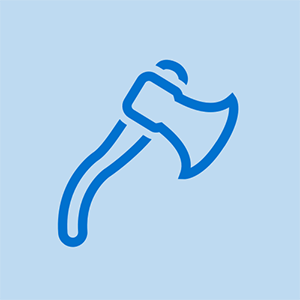ХП Лаптоп

Реп: 517
Објављено: 26.01.2015
ХП лаптоп се не повезује са бежичним интернетом и мислим да ми је бежична картица покварена или тако нешто. Да ли да га заменим или да вратим рачунар?
Да ли се појављују грешке приликом покретања система?
Молимо вас да нам кажете више о свом преносном рачунару и мрежи са којом покушавате да се повежете и њеној локацији (дом, предузеће, школа итд.). Да ли сте покушали ресетовати модем и / или рутер? Колико сте удаљени од приступне тачке (обично рутера)? Да ли сте се икада раније повезали са овом или било којом бежичном мрежом са овим преносником? Можете ли видети било коју доступну мрежу? Који оперативни систем користите?
Бежични лаптоп приказује моју ВиФи мрежу, али се неће повезати. Молим вас, помозите!
Прво проверите да ли је бежична картица исправно прикључена тако што ћете отказати задњи део преносног рачунара и видети да ли се приказују неки терминали, ако је онда гурните картицу у свој отвор, друго, идите на „Управљач уређајима“ под „мрежни адаптер“ и погледајте да ли се адаптер за бежичну мрежу приказује на листи, ако не, поново инсталирајте исправни или ажурирани управљачки програм. Треће, ако ови кораци не раде, ваша бежична картица је неисправна, па је замените, јер су ове картице врло једноставне и заправо не иду погрешно, осим ако су неисправне или ако нешто није у реду са њиховим управљачким програмом и то мора бити поново инсталиран. Срећно
Прво, шта подразумевате под „која је стандардна лозинка за лаптоп ацер“ ??? Да ли мислите на лозинке на вашем оперативном систему нпр. Виндовс итд? Ако је то оно што мислите, погледајте овај чланак хттпс: //ввв.винпасскеи.цом/хов-то-унлоцк ... пошто постоји неколико метода опоравка лозинки, сретно!
24 одговора
Изабрано решење
 | Реп: 177к |
Здраво,
Прво пробајте ово:
- Користите Виндовс 'Решавање проблема' (десни клик миша на икону мреже на траци задатака близу сата).
- Отворите „Управитељ уређаја“ и пронађите своју Ви-Фи картицу (нешто попут Атхерос, Реалтек, Броадцом итд.). Притисните десни тастер миша на њему да бисте деинсталирали управљачки програм.
- Сада поново покрените рачунар и Виндовс ће поново инсталирати ВЛан управљачки програм. Ово ће ресетовати ваш Ви-Фи управљачки програм.
- Ако ово не реши ваш проблем, морате отворити лаптоп и поново повезати влан картицу.
- Последњи корак је замена Ви-Фи картице.
@Зфик - Збуњен сам, изгледате као врло компетентан техничар, са тако мало информација о мрежи на коју покушавају да се повежу, подешавањима у оперативном систему итд ... ад наусеам: Зашто почињете са поновна инсталација управљачког програма праћена заменом ВИФИ картице?
запалите ватру заглављену на пожару лого
Договорено! Прво основе: Грешке (ако постоје) и конфигурисање / подешавање
Ово су 4 различите методе за решавање проблема. Ако први метод не реши проблем, пређите на следећи.
Није потребно прелазити на следеће решење ако је претходно решило проблем.
Замена Ви-Фи картице је коначно решење - ако вам други не помажу.
лмао, решавање проблема са Виндовсом је шала. Већину проблема ресетују ресетовање модема или рутера. Претпостављате много. Баш као што сам то учинио у свом претходном коментару вама.
Омг ... Ускоро сам узбуђен. Покушао сам скоро све и напокон је ово успело .. Полудео сам ... хвала
 | Реп: 229 |
Ви-Фи мрежа је погодан начин за приступ Интернету. Међутим, многе ствари могу да пођу наопако када се користи бежична веза, а може бити и фрустрирајуће када је веза спора, повремено пада или не може да се повеже. Пратите ове кораке:
- ажурирајте бежични адаптер користећи препоручено подешавање и проверите заштитни зид и антивирус за било какву исправку за додатну помоћ у посети хп хттп: //суппорт.хп.цом/ус-ен/доцумент/ц02 ... након што извршите све кораке, поново покрените рачунар.
то је био мој заштитни зид који је блокирао везу. хвала што си ми улепшао дан
Са истим проблемом суочио сам се и са својим ХП лаптопом. Решило се када сам у Ипв4 својствима ви-фи адаптера изабрао „Аутоматски прибави адресу ДНС сервера“
Хвала што је ово био исти проблем за мене.
Питање! ХП лаптоп са бежичним интернетом који се не повезује ни са једним веб сајтом! Како да ажурирам управљачки програм итд.
Хвала Вам много! Имао сам толико проблема са овим. Било је фрустрирајуће како су се сви остали у породици могли повезати осим мене.
 | Реп: 157 |
имао сам исти проблем и решио га сада. подвргните се поменутим корацима: -
1. повежите свој ВиФи уређај са рачунаром путем кабла (кабл добијате када купујете вифи уређај.
2. сада сте повезани на интернет.
3. унесите конфигурациону ип адресу свог уређаја у траку локације.,.,., На пример, 192.168.15.1 је у случају витрибе
4. унесите корисничко име и лозинку
5. идите на подешавање мреже -> ВЛАН -> ССИД ВПА подешавања
6. подесите кључ типа шифре на ТКИП и промените унапред дељени кључ
7. сада када су поставке сачуване, уклоните кабл и повежите се на ВиФи помоћу новог подешеног кључа.
8. надам се да ће вам помоћи
Тханккк а Лот Иаар. Невероватно је успело. Ниједан Хассел то не ради.
хоовер вакуум се неће укључити
погледајте овај чланак хттп: //фикингблог.цом/виндовс-лаптоп-вон ...
предобро. Хвала Вам много
О мој Боже!!! Хвала на помоћи!!! његов предлог делује на мене! О мој Боже! његов предлог је веома користан!
Сјајно, хвала пуно. Успело је. Уштедео сам пуно свог времена
 | Реп: 133 |
Поздрав свима ,
ово је врло једноставно решење - само ажурирајте бежични управљачки програм, поново покрените лаптоп
проверите заштитни зид и датум и време на уређају.
покушајте поново да покренете рутер и модем, а такође и тхеат понекад помаже
када сви ови кораци не успеју покушајте Водич - Решите проблеме са бежичном мрежом за преносни рачунар Виндовс
видите и надајте се да ће ово успети за вас.
сјајно .. стварно је успело. Хвала
било ми је врло лако. хвала
 | Реп: 803 |
Уверите се да не користите статичку ИП адресу. Идите на Нетворк & Схаринг, кликните на мрежу којој покушавате да се придружите. Следеће кликните десним тастером миша на Својства. Затим двапут кликните на Интернет Протоцол Версион 4 ТЦП / ИПв4. Обавезно аутоматски прибавите своју ИП адресу и ДНС сервер. Исто је и са алтернативном конфигурацијом. Ако то не успе, уклоните ознаку из ИПв6 на картици својстава.
Хвала! Решио је мистерију попут абц. Нема потребе за уношењем командне линије и тако даље!
Хвала пуно брате ... успело је ... ценим
Интернет протокол верзије 4ТЦП / ИПв4 имао је све аутоматски. Али уклањање ознаке ИПв6 је успело. Хвала Вам много!
Мој ХП преносни рачунар се не повезује на Интернет, каже да нема интернет везе, али се повезује.
Не могу да верујем да сам претраживао небо и земљу само да бих уклонио ознаку из поља. Хвала пуно!!
| | Реп: 73 |
Управо сам решио овај проблем на мом ХП преносном рачунару, идите на Старт, унесите Цомманд промпт, појавит ће се црни оквир типа ипцонфиг, затим размакница / пуштање Затим притисните ентер Ово ће искључити све ВиФи адресе. Затим након што видите све конфигурације искачуће, укуцајте ипцонфиг / ренев Ово би требало да реши ваш проблем, успело је и код мене, сретно
Управо сам решио овај проблем на мом ХП преносном рачунару, идите на Старт, унесите Цомманд промпт, појавит ће се црни оквир типа ипцонфиг, затим размакница / пуштање Затим притисните ентер Ово ће искључити све ВиФи адресе. Затим након што видите све конфигурације искачуће, укуцајте ипцонфиг / ренев Ово би требало да реши ваш проблем, успело је и код мене, сретно
О Боже!! Успело је!!!!
Мој је рекао „ова захтевана операција захтева надморску висину“. ????
@Донна Мислим да 'ова захтевана операција захтева надморску висину' значи да морате држати лаптоп изнад главе док се не повеже (жао ми је Донна. Знам да ми то није помогло. Доста ми је СВОЈОГ лаптопа! Имамо два врло различита Ви-Фи сигнала у нашој згради. И ЕВРИТХИНГ се повезује са оба ... осим овог $% & $ лаптопа који је наравно главни који се мора користити! Али наравно, он се повезује са мојом жаришном тачком - НАРАВНО! Главно расипање новца и батерије. Ох, само желим да ишчупам косу!
@ Каие З бро исто се дешава и са мном лаптоп се повезује са мобилном жаришном тачком, али не и са кућним вифи-јем, већ са свим осталим. Поново сам инсталирао управљачке програме, али не ради
| | Реп: 37 |
Поздрав свима
проблеми који би могли да изазову проблеме са Ви-Фи преносним рачунаром-
- прегревање или неисправан хардвер
- застарели / оштећени управљачки програм мрежног адаптера
- критично ажурирање система Виндовс или застарели оперативни систем
- Блокирање заштитног зида или застарели антивирусни сигурносни софтвер
- Промена поставки рутера или оштећење софтвера
да бисте решили скоро било коју врсту проблема са Ви-Фи-јем са лаптоп рачунаром, морали бисте да знате проблеме. Сад ми се многи људи овде препоручују да ажурирам управљачки програм, не схватајући да када корисник не треба ни да се повеже са Интернетом, како га може ажурирати, осим ако не користите кабловски интернет или не инсталирате ВиФи са листе управљачких програма која је већ инсталирана на рачунару.
мој лаптоп се није повезивао са мојим ВиФи-јем и постојали су проблеми са мулти пал-ом, али ово ми је заиста помогло да решим проблем. Знајте како да поправите ХП лаптоп се неће повезати са ВиФи мрежом лаганим корацима.
Не знам који кораци су то поправили, али добио сам велику помоћ од поста да бих решио проблем.
- прво што урадите је да поново покренете све уређаје који су укључени у процес. рестартујте модем / рутер и ваш рачунар
- ажурирајте Виндовс и антивирусни софтвер
- проверите ажурирање / деинсталирање управљачког програма за Ви-Фи мрежни адаптер
- пријавите се на рутер и проверите подешавања, ажурирајте фирмвер рутера или покушајте да промените лозинку.
 | Реп: 156,9к |
Ево још једног решења које може решити ваш проблем:
Ако сте недавно надоградили на Виндовс 10 и имате проблем када имате ограничени приступ, чак и на прикљученом етернет каблу. Тада ћете можда имати некомпатибилни програм који узрокује ово. Обично антивирусни програм као што је:
(Ово ако немате верзију компатибилну са Виндовс 10)
- МцАфее
- Тренд Мицро Интернет Сецурити
- АВГ
Проблем може чак узроковати да наредба ипцонфиг у командној линији не приказује ништа.
Ево још решења путем веб странице блога:
хттп: //онлине-цомпутерсолутионс.блогспот ...
| | Реп: 13 |
1. Проверите да ли је инсталиран исправан управљачки програм.
2. Инсталирајте ХП пречице и управљачки програм за управљање напајањем.
3. Помоћу тастерске пречице проверите да ли је бежична функција укључена.
Превод:
1. Проверите да ли је инсталиран исправан управљачки програм.
2. Инсталирајте хп пречице и управљачке програме за управљање напајањем.
3. Користите пречице да бисте видели да ли је бежична функција укључена.
како откључати ипад 2
 | Реп: 13 |
Здраво
Имао сам овај проблем дан раније и овде сам да вам одговорим
1) кликните десним тастером миша на икону рачунара и кликните својства.
2) У горњем десном углу видећете управитељ уређаја, кликните на њега
3) На мрежним адаптерима кликните десним тастером миша на ваш ви-фи управљачки програм и кликните својства
4) Кликните на картици управљачких програма и ажурирајте!
Тако сам решио свој проблем
| | Реп: 1 |
Начин 1: Ресетујте услугу ВЛАН АутоЦонфиг
1. корак: Отворите прозор Услуге у оперативном систему Виндовс 10.
Притисните тастере Виндовс логотип + Р да бисте отворили дијалошки оквир Покрени на тастатури. Затим откуцајте услуге.мсц и кликните ок дугме.
Корак 2: Пронађите и двапут кликните ВЛАН АутоЦонфиг на десној страни снап-ин прозора Сервицес.
Корак 3: Када се појави нови искачући дијалог, промените тип покретања на Аутоматски и кликните Почетак дугме.
Корак 4: Кликните Применити затим ок да бисте сачували промене и изашли из прозора.
Погледајте да ли се ваш ХП преносни рачунар сада нормално повезује на бежични интернет. Ако не, наставите до пута 2.
Начин 2: Онемогућите поставке за уштеду енергије мрежног адаптера
1. корак: Отворите Девице Манагер у оперативном систему Виндовс 10.
Корак 2: У прозору Управљача уређајима проширите Мрежни адаптери . Десни клик на ваш Мрежна конекција и изаберите Својства опција.
Корак 3: Када се отвори дијалог Својства, идите на Управљање струјом поништите опцију која каже „Дозволи рачунару да искључи овај уређај ради уштеде енергије“ и кликните на ок дугме да бисте сачували промене.
Поново покрените ХП лаптоп да бисте проверили да ли се проблем и даље јавља. Ако је то случај, можда ћете морати испробати друге начине наведене у наставку.
Начин 3: Прилагодите брзину и дуплекс мрежне везе
Корак 1: Отворите Центар за мрежу и дељење у оперативном систему Виндовс 10. Кликните Промени подешавање адаптера у левој бочној плочи.
Корак 2: У мрежним везама кликните десним тастером миша на мрежни адаптер (Ја користим мрежни ) и кликните Својства из контекстног менија.
Корак 3: Кликните Конфигуриши ...
Корак 4: Пребаците се на Напредно картица, померите се до дна и кликните Брзина и дуплекс , подесите вредност на Пола дуплекса од 10 Мбпс и кликните ок дугме.
Сада проверите да ли ваша бежична интернет веза ради исправно. Ако проблем и даље постоји, треба да следите следећи пут.
Начин 4: Коришћење командне линије (Админ)
Корак 1: Отворите командну линију као администратор у оперативном систему Виндовс 10.
ипхоне пуњење сатима се неће укључити
Корак 2: У административну командну линију откуцајте следеће команде, притисните Ентер после сваке наредбе.
ипцонфиг / флусхднс
ипцонфиг / релеасе
ипцонфиг / обнови
Затворите прозор и проверите да ли је ваша бежична интернет веза у стабилном стању.
Надам се да ради за вас.
Начин 1 ми је успео након што сам се борио са толико других покушаја. Хвала вам
| | Реп: 1 |
Поново покрените рачунар, идите на биос мени и ресетујте, сачувајте промене, а затим поново покрените систем. ово би требало да уради.
| | Реп: 207 |
Прво бих се побринуо да бежична веза буде укључена на хп преносном рачунару, а затим покушати да пронађем рутер који желим да повежем.
Али ако не могу да га пронађем, десним / левим кликом на икону приступа Интернету кликнем на „Отвори центар за мрежу и дељење (Центер лол)“, затим на „Решавање проблема“, затим на „Мрежни адаптер“, па на „Напред“. кликните на 'Покрени као администратор' и кликните на 'Даље', а затим на 'Даље' и уверите се да сте изабрали 'Сви мрежни адаптери' и претпоставили сте да кликните 'Даље', хахаха. Ако је све ишло како треба, онда бисте могли да се повежете на рутер.
Али ако то не успе, ресетујте рутер, а ако то не успе, ресетујте рачунар, али ако и даље ништа, онда не знам шта да радим.
Направио сам сва решавања проблема, а постојао је коментар који каже да недостаје још један протокол ... нешто је било у Мицрософт-у?
| | Реп: 1 |
Привремено решење за решавање овог проблема је отварање командне линије - потражите цмд.еке и када је отворен, откуцајте ....
ипцонфиг / обнови
а затим притисните ретурн. Неко време обнавља ип адресу са рутера и покреће га под претпоставком да то није проблем са хардвером. Ако га поново изгубите, поновите то. Неко техничкији од мене може да пронађе трајније решење, али бар ово може брзо да вас покрене.
хттп: //довсер.орг/вифи-фрекуентли-дисцон ...
| | Реп: 1 |
Ажурирао сам управљачке програме са мрежног адаптера са веб локације произвођача и коначно је започела интернет веза.
| | Реп: 1 |
Оно што сам заправо урадио било је једноставније и успело ми је:
Деинсталирам мрежни управљачки програм из менаџера уређаја, а затим поново покрећем лаптоп где аутоматски инсталира. (уместо поновног покретања можете кликнути и дугме за скенирање хардверских промена на менаџеру уређаја). Ако звучи компликовано, на ИоуТубеу постоји видео како да решите овај проблем: хттпс: //ввв.иоутубе.цом/ватцх? в = кЗ7д5РИ5 ...
 | Реп: 1 |
Менаџер уређаја> Ви-Фи картица> изгледаће као Броадцом, Реалтек, Атхерос. Само кликните десним тастером миша на њега и демонтирајте управљачки програм. Ово је веома важно за поновно покретање уређаја. Ја нисам техничка особа док не покушавам да водим људе
Морао сам да поново инсталирам Виндовс 10 на свом ХП павиллион.Б@о.због тога што нисам могао да се пријавим. Па, моја врућа тачка сада неће радити. Тамо је, али не може да га натера да дели. Што значи да не могу да натерам друге уређаје да га побегну
 | Реп: 73 |
Када рачунар (или други уређај) не може да приступи Ви-Фи мрежи, морате да откријете где је проблем - преносни рачунар или рутер. Дакле, прва ствар коју треба да урадите је да тестирате мрежу без лаптопа. Испробајте други рачунар - или било који уређај који користи Ви-Фи, као што је паметни телефон или таблет. Ако тај други рачунар или уређај могу да приступе вашој Ви-Фи мрежи, проблем је у вашем преносном рачунару.
- Погледајте траке поред назива мреже како бисте били сигурни да имате снажан сигнал од рутера. Ако не, покушајте да се преселите у собу у близини рутера.
- Користите Виндовс-ову дијагностику. Кликните десним тастером миша на икону мреже у пољу за обавештења и изаберите Решавање проблема. Затим прођите кроз чаробњака.
- Искључите заштитни зид - привремено, наравно - и покушајте поново.
- ВиФи картица је или изгубила везу са матичном плочом или је ВиФи сам покварио и треба је заменити. Можда ћете моћи да га користите путем Етхернета. Често тај део и даље ради чак и када ВиФи део престане да ради.
Овде прочитајте детаље да бисте поправили ВиФи мрежу.
хттп: //ввв.итхемесфорестс.цом/лаптоп-виф ...
| | Реп: 1 |
Претпоставио сам да је кабловски модем са спектром крив, као и на другом фреквенцијском опсегу. Додао сам мрежну скретницу опсега Г кабловском модему и мој ВиФи је радио.
Прво проверите ВиФи везу са лаптопа на друге ВиФи мреже да бисте искључили проблем са преносником.
Проблем је новија фреквенција кабловског модема.
| | Реп: 1 |
Прво се уверите да заштитни зид не блокира интернет везу (то се дешава), побрините се да управљачки програм није оштећен и поново га инсталирајте, ако то не успе, картица може да се изгуби у утичници и / или да се оштети. ако су оштећени, замените ВиФи мини / ПЦИе или сличну картицу, а ако немате БТ (Блуетоотх), узмите ВиФи / БТ картицу за коју сам сигуран да је доступна за ваш лаптоп, врло су јефтине.
Имао сам овај проблем са својим Ацер Аспире 5750 и заменио сам оригиналну ВиФи 2.4Г картицу само картицом ВиФи 2.4 / 5Г & БТ 4.0 која је додала Блуетоотх као додатну опцију овом 8-годишњем лаптопу, сада. Ради савршено, а имам и БТ.
Као додатни предлог (који сам урадио на свом 8 година старом преносном рачунару) је да се могу врло надоградити (Интел ген 2,3,4'с), јер су ген 5 старији залемљени на ЦПУ и не могу се надоградити. Ови преносни рачунари се могу надоградити за делић трошкова на онолико колико кошта нови лаптоп.
На пример, можете надоградити на бољи и већи капацитет и / или брже, нпр. од спиннер ХДД-а до ССД ХДД-а, бољи ЦПУ од и3 или и5 до и7-а, више и бржи РАМ нпр. 1600МХз итд., Па чак и друга матична плоча са уграђеном графичком картицом попут графике типа НВИДИА или Радеон.
 | Реп: 1 |
Корак 1: Поново инсталирајте управљачки програм за бежични адаптер
1) На тастатури притисните тастер Виндовс тастер и Икс истовремено, па изаберите Менаџер уређаја .
2) Пронађите и проширите Мрежни адаптери опција.
3) Затим кликните десним тастером миша на бежични мрежни адаптер који имате и одаберите Деинсталирајте уређај .
4) Када се појави прозор за потврду, притисните Деинсталирај дугме за наставак.
5) Сада се помакните до горње траке и кликните икону за Потражите хардверске промене .
6) Ваш ХП преносни рачунар ће почети да поново инсталира управљачки програм за бежичну мрежу уместо вас. Када се процес заврши, затворите Девице Манагер и поново покренути свој лаптоп.
7) Након поновног покретања, покушајте поново са Ви-Фи везом. Ако проблем остане, пређите на корак 2.
Корак 2: Ажурирајте управљачки програм за бежични адаптер
Следећа упутства захтевају изводљиву Интернет везу. Препоручујемо вам употребу Дривер Еаси Офлајн скенирање функција да бисте прво пронашли тачан управљачки програм за бежични адаптер.
1) На тастатури притисните Виндовс тастер и Икс истовремено, па изаберите Менаџер уређаја .
2) Пронађите и проширите Мрежни адаптери опција.
3) Затим кликните десним тастером миша на бежични мрежни адаптер који имате и одаберите Ажурирати драјвер .
4) Изаберите Претражите аутоматски ажурирани софтвер за управљачке програме .
5) Ваш рачунар ће започети потрагу за вама. Процес би могао потрајати.
Ако новији управљачки програм није могуће пронаћи на овај начин, предлаже се да посетите ХП веб локацију или произвођача бежичног адаптера (у нашем случају Реалтек) и сами пронађете управљачки програм.
мр кава светло упаљено, али не и кувано
Ако сте тек почетник у рачунару и немате идеју како да ажурирате управљачки програм за Ви-Фи адаптер, препоручујемо Дривер Еаси . То је алат који открива, преузима и (ако ви го про ) инсталира управљачке програме који су вам потребни.
Такође вам помаже да пронађете одговарајући управљачки програм мрежног адаптера са њим Офлајн скенирање одлика.
Уз Дривер Еаси, поступак ажурирања управљачког програма сужава се на само два клика: први на Скенирај одмах дугме, друго на ажурирање дугме. Преузеће се исправан управљачки програм и можете га инсталирати како желите - било ручно путем Виндовс-а или аутоматски помоћу Дривер Еаси Про .
Корак 3: Проверите и одморите поставке хардвера
1) Прво искључите лаптоп. Искључите све спољне уређаје, као што су штампачи, тастатура, миш или други монитор. Искључите адаптер за наизменичну струју. Извадите батерију.
2) Притисните дугме за напајање на преносном рачунару најмање 15 секунди.
3) Ископчајте кабл за напајање бежичног рутера или модема. Ако ваша мрежа укључује засебан широкопојасни модем, ископчајте и кабл за напајање.
4) Сачекајте 5 секунди, а затим поново прикључите каблове. Светло би требало да буде све упаљено. Ако је укључена само лампица напајања и лампица Интернета трепће и гаси се, можда постоји неки проблем са ИСП-ом (Интернет Сервице Провиде) и можда ћете морати да их контактирате ради додатних детаља.
5) Уметните батерију у преносни рачунар и прикључите адаптер наизменичне струје. Још увек немојте прикључивати спољне уређаје.
6) Укључите лаптоп. Помоћу тастера са стрелицом изаберите Покрените Виндовс нормално и погодио Ентер кључ.
7) Када се нормално пријавите на радну површину, кликните десним тастером миша на икону мреже на одељку фиоке и одаберите Отворите Центар за мрежу и дељење .
8) Затим одаберите Промени подешавање адаптера .
9) Проверите статус мрежне везе. Ако видите статус је Онемогући , кликните десним тастером миша на своју бежичну везу и одаберите Омогући .
Коначна опција: Освежите или ресетујте Виндовс 10
Ако је ваш преносник могао да се повеже са вашом бежичном мрежом сасвим у реду, али не сада, можда ћете морати да размислите о враћању свог Виндовс 10, до датума када је бежична мрежа добро функционисала.
Мој је био у реду док се интернет јуче није угасио, када се вратио, нисам имао ВиФи нити икону, не могу да уђем у менаџер уређаја јер каже да је дошло до грешке. (БТВ: све остало, сви телефони, ТВ / ватрогасни штапови, остали рачунари СВИ раде исправно ~ осим мог .. али када сам га искључио на ноћ, један дан пре изласка Интернет услуге, ажурирао се пре гашења ) .. Покушао сам да поставим тачку враћања, па чак и то се вратило када се догодила грешка, па сам чекао више од сат времена јер се чинило да се обнавља..Тренутно сам у сузама јер су СВИ моји школски радови / радови на овом лаптопу !! помоћ молим??
Покушајте да га поново покренете. Моја се вратила у нормалу
| | Реп: 1 |
- Прво се укључите у процес решавања проблема, а након тога ћете видети да ће следити кораци.
# Идите на Инсталл Дриверс Инсталл.
.
| | Реп: 1 |
Хвала техничким стручњацима, мој проблем је решен након деинсталације управљачког програма и поновног покретања лаптопа
 | Реп: 1 |
Апликација за готовину је једна од погодних апликација путем које можете да шаљете или примате уплате на врло згодан начин. Међутим, упркос функцијама које добијамо са готовинском апликацијом, понекад се корисници суочавају са проблемима као што је готовинска апликација која не ради. У таквим случајевима суочићете се са проблемима попут неуспелог преноса готовинске апликације, због чега су корисници иритирани приликом покретања трансакција. Кроз овај чланак ћемо вам објаснити кључни разлог настанка ове грешке и како исправити грешку у неуспеху плаћања у готовинској апликацији. пријава за готовинску апликацију |. | пријава за готовинску апликацију |. | пријава за готовинску апликацију |. | '' 'пријава на Амазон' '' |. | ввв.амазон.цом/митв |. | аол маил пријава |. | иахоо маил пријава |. | пријава на протонмаил
мисха